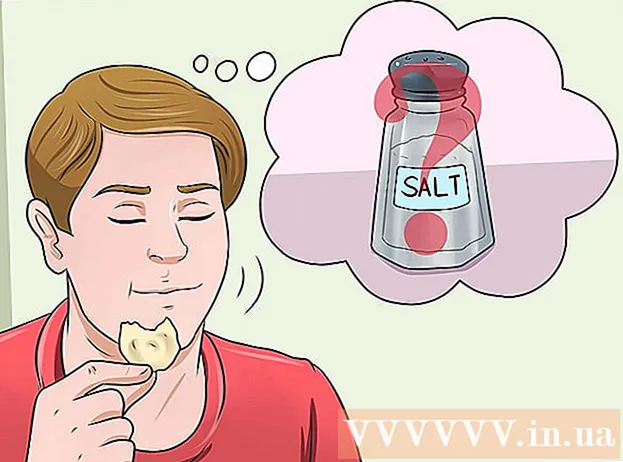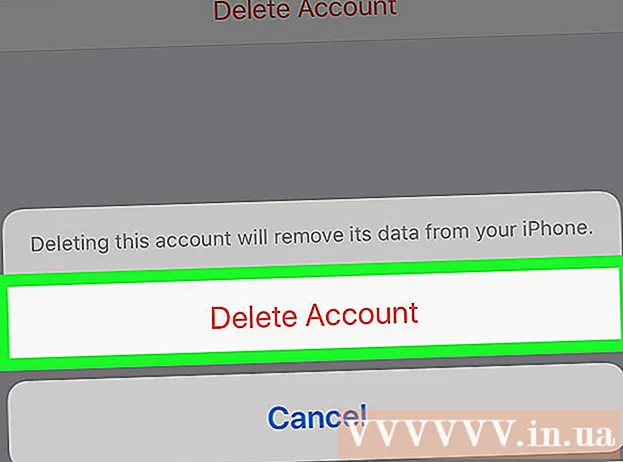Автор:
Virginia Floyd
Жаратылган Күнү:
14 Август 2021
Жаңыртуу Күнү:
1 Июль 2024

Мазмун
Google SketchUp укмуш! Аны кантип колдонууну үйрөнүүнү каалагандар үчүн, этап-этабы менен көрсөтмөлөр.
Кадамдар
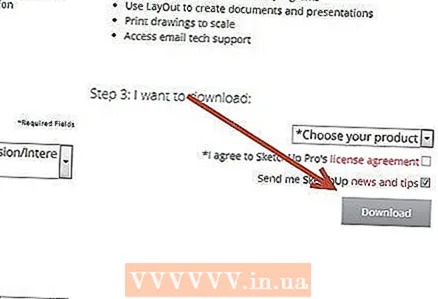 1 Бул программаны бул жерден бекер түшүрүп алыңыз: http://sketchup.google.com/download.html. Жүктөө аяктагандан кийин .EXE файлын иштетиңиз.
1 Бул программаны бул жерден бекер түшүрүп алыңыз: http://sketchup.google.com/download.html. Жүктөө аяктагандан кийин .EXE файлын иштетиңиз.  2 Көрсөтмөлөрдү аткарыңыз. Сураныч, аларды кунт коюп окуңуз, анткени көрсөтмөлөр сиздин компьютериңиздин түрүнө жараша өзгөрүшү мүмкүн.
2 Көрсөтмөлөрдү аткарыңыз. Сураныч, аларды кунт коюп окуңуз, анткени көрсөтмөлөр сиздин компьютериңиздин түрүнө жараша өзгөрүшү мүмкүн. 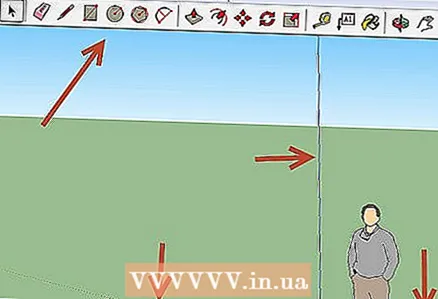 3 Программаны иштетүү. Сиз дароо үч өлчөмдүү мейкиндиктин элесин берген үч перпендикулярдуу огту көрөсүз. Куралдар кутусун карап көрүңүз. Бул Line, Circle жана Polygon сыяктуу куралдарга ээ. Алардын ар бири сизге керектүү фигураларды түзүүнүн түрдүү варианттарын сунуштайт.
3 Программаны иштетүү. Сиз дароо үч өлчөмдүү мейкиндиктин элесин берген үч перпендикулярдуу огту көрөсүз. Куралдар кутусун карап көрүңүз. Бул Line, Circle жана Polygon сыяктуу куралдарга ээ. Алардын ар бири сизге керектүү фигураларды түзүүнүн түрдүү варианттарын сунуштайт. - 4 Программанын негизги багыттоо функцияларын карап көрүңүз:
- Google SketchUp жөнүндө билишиңиз керек болгон биринчи нерсе - бул сиздин моделди түзүүгө жардам бере турган 10 жөнөкөй курал. Биринчи топко Orbit, Pan жана Zoom сыяктуу куралдар кирет. Сиз аларды чийменин айланасында жылдыруу жана аны ар кандай бурчтан көрүү үчүн колдоно аласыз. Бул сүрөттөмөдө сиз бул куралдардын максаты жөнүндө кыскача түшүндүрмө таба аласыз.

- Бүт экранды жылдыруу үчүн, чычкандын борбордук баскычын басып, клавиатуранын Shift баскычын басып туруңуз.

- Объектти алып салуу үчүн куралдар кутусунан Тандоо баскычын (жебе менен) колдонуңуз. Объект тандалганда, ал көк түс менен баса белгиленет. Тандалган объектти жок кылуу үчүн, клавиатураңыздагы Delete баскычын басыңыз.

- Жумушуңузду сактоо үчүн, "Файл" менюсунан "Сактоо" опциясын тандаңыз (жогорку сол бурч). Файл сактала турган папканы тандаңыз. Файлдын атын киргизиңиз жана "Сактоо" баскычын чыкылдатыңыз. Сиздин файл .SKP кеңейтүүсү менен сакталат.

- Google SketchUp жөнүндө билишиңиз керек болгон биринчи нерсе - бул сиздин моделди түзүүгө жардам бере турган 10 жөнөкөй курал. Биринчи топко Orbit, Pan жана Zoom сыяктуу куралдар кирет. Сиз аларды чийменин айланасында жылдыруу жана аны ар кандай бурчтан көрүү үчүн колдоно аласыз. Бул сүрөттөмөдө сиз бул куралдардын максаты жөнүндө кыскача түшүндүрмө таба аласыз.
 5 Кээ бир сызыктарды чийиңиз. Сызык режими SketchUpту баштаганда демейки боюнча орнотулат. Бул режим, албетте, сызыктарды тартууга мүмкүндүк берет. Аны сынап көрүңүз жана эмне болорун көрүңүз, жөн эле сызыктарды кантип чийүү керек экенин билүү үчүн. Эсиңизде болсун, бирок сызыктын бир гана өлчөмү бар, ошондуктан аны огуна тиркөө мүмкүн эмес.
5 Кээ бир сызыктарды чийиңиз. Сызык режими SketchUpту баштаганда демейки боюнча орнотулат. Бул режим, албетте, сызыктарды тартууга мүмкүндүк берет. Аны сынап көрүңүз жана эмне болорун көрүңүз, жөн эле сызыктарды кантип чийүү керек экенин билүү үчүн. Эсиңизде болсун, бирок сызыктын бир гана өлчөмү бар, ошондуктан аны огуна тиркөө мүмкүн эмес.  6 Фигураларды тарткыла. Сызыктардан тышкары, сиз тиешелүү инструменттерди колдонуу менен 2D формаларын түзө аласыз. Муну практикалоо үчүн кээ бир тик бурчтуктарды, тегеректерди жана көп бурчтуктарды тартыңыз. Болгону менюдагы анын сөлөкөтүн чыкылдатуу менен ылайыктуу куралды тандоо керек.
6 Фигураларды тарткыла. Сызыктардан тышкары, сиз тиешелүү инструменттерди колдонуу менен 2D формаларын түзө аласыз. Муну практикалоо үчүн кээ бир тик бурчтуктарды, тегеректерди жана көп бурчтуктарды тартыңыз. Болгону менюдагы анын сөлөкөтүн чыкылдатуу менен ылайыктуу куралды тандоо керек. - Бул 3D рендеринг программасы экенин эске алып, 2D формалары горизонталдык тегиздикте жайгашканын көрөсүз. Ал эми астынкы бети бар болсо, форма ага тиркелет.
- 7 3D объектилерин түзүүгө өтүңүз. Буга 3D формасынан 2D формасын "экструддоо" же "түртүү" аркылуу жетишүүгө болот.Pressure / Extrude куралын колдонуңуз жана буга чейин түзүлгөн 2D фигураларын башкарыңыз. Эмне болорун караңыз.
- Depress / Extrude куралын тандаңыз:

- 3D формасына чегиндирүү же алып салуу керек болгон формага чыкылдатыңыз.
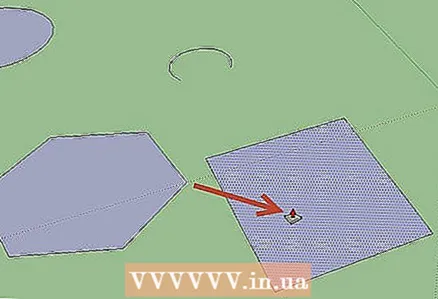
- Чыкылдатуу менен керектүү форманы түзүп, чычкан баскычын кайра басыңыз.
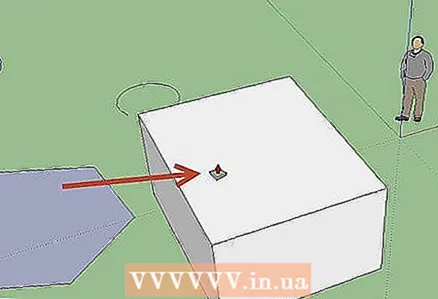
- Объектти керектүү өлчөмгө чейин чоңойтуңуз. Башка объекттерди кошуу.
- Объект менен эксперимент жасаңыз, тешиктерди же башка элементтерди кошуп, буга чейин түзүлгөн 3D формасынан фигураларды кесип алыңыз.
- Depress / Extrude куралын тандаңыз:
 8 Паннону жана орбитаны колдонууну үйрөнүңүз. Бардык 3D сүрөттөрдү иштетүү программасында, сиз жаратылган объектилерди ар тараптан көрө билишиңиз керек, жана SketchUp да мындай мүмкүнчүлүккө ээ. Пан режими чиймени оңго, солго, өйдө жана ылдый карай жылдырууга мүмкүндүк берет. Сиз ошондой эле бул ыкмаларды айкалыштыра аласыз. Орбита режими жаратылган объектинин айланасында айланып, аны бардык жагынан кароого мүмкүндүк берет. Ошентип, проекцияны өзгөртүү менен сиз объектти каалаган бурчтан көрө аласыз.
8 Паннону жана орбитаны колдонууну үйрөнүңүз. Бардык 3D сүрөттөрдү иштетүү программасында, сиз жаратылган объектилерди ар тараптан көрө билишиңиз керек, жана SketchUp да мындай мүмкүнчүлүккө ээ. Пан режими чиймени оңго, солго, өйдө жана ылдый карай жылдырууга мүмкүндүк берет. Сиз ошондой эле бул ыкмаларды айкалыштыра аласыз. Орбита режими жаратылган объектинин айланасында айланып, аны бардык жагынан кароого мүмкүндүк берет. Ошентип, проекцияны өзгөртүү менен сиз объектти каалаган бурчтан көрө аласыз. - Сүрөттү айландыруу үчүн чычкандын борбордук жылдыруу баскычын колдонуңуз. Ушул эле максатта, сиз дагы куралдар панелиндеги Orbit баскычын колдоно аласыз (бул баскычта эки кызыл жебе бар).
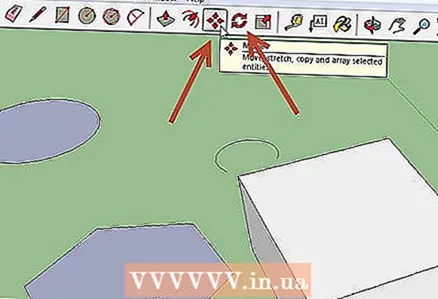 9 Объекттерди жылдыруу жана айландыруу. Бул өзү түшүнүктүү жана абдан пайдалуу, анткени ал сизге жаратылган объекттердин абалын өзгөртүү мүмкүнчүлүгүн берет. Объектилердин ордун өзгөртө аларыңызды текшерүү үчүн Жылдыруу жана Айлантуу режимдери менен эксперимент жүргүзүңүз.
9 Объекттерди жылдыруу жана айландыруу. Бул өзү түшүнүктүү жана абдан пайдалуу, анткени ал сизге жаратылган объекттердин абалын өзгөртүү мүмкүнчүлүгүн берет. Объектилердин ордун өзгөртө аларыңызды текшерүү үчүн Жылдыруу жана Айлантуу режимдери менен эксперимент жүргүзүңүз. - 10 Объектке түс. Даяр объект көбүнчө көк-боз түскө боёлгон. Эгерде объект курулуп жаткан болсо, аны түстүү кылуу мүмкүн эмес. Colorize режимин колдонуу менен объекттерге түс же текстура берилиши мүмкүн. Эгер текстураны тандасаңыз, SketchUp аны автоматтык түрдө бетине тегиздейт, бул сиздин ишиңизди жеңилдетет жана кызыктуу кылат.
- Түс кошуу үчүн Paint Can куралынын сөлөкөтүн чыкылдатыңыз. Категориялардын бирин тандаңыз, мисалы, Decorative Coating же Color Picker by Name. Каалаган түсүңүздү же текстураңызды тандап, анан боёгуңуз келген форманын аймагын чыкылдатыңыз.

- Терезелерди көрсөтүү үчүн, тунук түстөр категориясын тандаңыз.
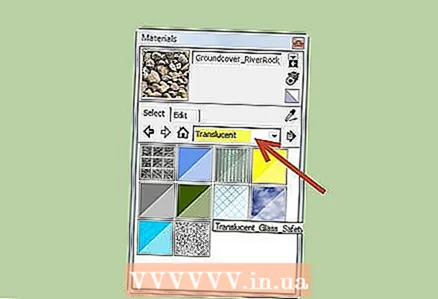
- Керексиз четтерден арылуу үчүн Өчүргүч куралын колдонуңуз.

- Түс кошуу үчүн Paint Can куралынын сөлөкөтүн чыкылдатыңыз. Категориялардын бирин тандаңыз, мисалы, Decorative Coating же Color Picker by Name. Каалаган түсүңүздү же текстураңызды тандап, анан боёгуңуз келген форманын аймагын чыкылдатыңыз.
 11 Масштабдуулукту колдонууну үйрөнүңүз. Бул курал сизге түзүлгөн фигураларды кичирейтүүгө же кичирейтүүгө, ошондой эле формаларды деталдуу түрдө кароого мүмкүндүк берет. Эгерде чычканыңызда жылдыруучу дөңгөлөк болсо, анда аны бир жакка буруу масштабды жогорулатат, ал эми башка жакка бурсаңыз, аны азайтат.
11 Масштабдуулукту колдонууну үйрөнүңүз. Бул курал сизге түзүлгөн фигураларды кичирейтүүгө же кичирейтүүгө, ошондой эле формаларды деталдуу түрдө кароого мүмкүндүк берет. Эгерде чычканыңызда жылдыруучу дөңгөлөк болсо, анда аны бир жакка буруу масштабды жогорулатат, ал эми башка жакка бурсаңыз, аны азайтат. 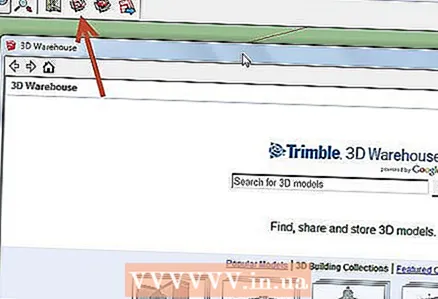 12 SketchUpго орнотулган моделдерди изилдеңиз. Мындай моделдер көп. Эгерде сиз бул топтомдон сизге ылайыктуу моделди тапсаңыз, анда аны кайра ойлоп табуунун кажети жок болот. 3D объекттеринин коллекциясы архитектура, пейзаж дизайны, курулуш, адамдардын сүрөттөрү, оюн аянтчалары жана транспорт тармагындагы объекттерди тандоону сунуштайт. Даяр компоненттерден турган бул китепкананы колдонуу сизди кызыктырабы же жокпу, аны чечүү үчүн сунушталат.
12 SketchUpго орнотулган моделдерди изилдеңиз. Мындай моделдер көп. Эгерде сиз бул топтомдон сизге ылайыктуу моделди тапсаңыз, анда аны кайра ойлоп табуунун кажети жок болот. 3D объекттеринин коллекциясы архитектура, пейзаж дизайны, курулуш, адамдардын сүрөттөрү, оюн аянтчалары жана транспорт тармагындагы объекттерди тандоону сунуштайт. Даяр компоненттерден турган бул китепкананы колдонуу сизди кызыктырабы же жокпу, аны чечүү үчүн сунушталат.  13 Жетекчилик линияларын колдонууну үйрөнүңүз. SketchUp чиймеңиздин каалаган жерине көзөмөл сызыктарын коюуга мүмкүндүк берет. Андан кийин аларды объекттерди тегиздөө үчүн колдоно аласыз. Башкаруу сызыктары чиймеңизде үзүлгөн сызыктар катары көрүнөт.
13 Жетекчилик линияларын колдонууну үйрөнүңүз. SketchUp чиймеңиздин каалаган жерине көзөмөл сызыктарын коюуга мүмкүндүк берет. Андан кийин аларды объекттерди тегиздөө үчүн колдоно аласыз. Башкаруу сызыктары чиймеңизде үзүлгөн сызыктар катары көрүнөт. - 14 Стандарттык куралдарды колдонууну үйрөнгөнүңүздө, SketchUpтогу эң өнүккөн куралдарды изилдеңиз. Буларга төмөнкүлөр кирет: Өлчөмүн өзгөртүү, Пропорционалдуу Өлчөө, Мени ээрчиңиз, Арк, Текст, Бурч жана Рулетка.
- Өлчөмдү өзгөртүү куралы: Бул куралды колдонуу үчүн, объекти тандап, объекттин бурчтарында жана үстүңкү бетинде жайгашкан кичинекей кубиктердин бирин сүйрөңүз.Ушуну менен сиз кенен, бийик, кыска же жапыз объекттерди түзө аласыз.
- Мени ээрчүү куралы: Бул курал мурунтан эле түзүлгөн объектти белгилүү бир жолго жылдыруу менен жаңы объект түзүүгө мүмкүндүк берет.
- Пропорционалдуу өлчөмдү өзгөртүү куралы: Эгерде сиз бул курал менен объекттин бетине чыкылдасаңыз, дал ошол бет түзүлөт. Курсорду канчалык алыс сүйрөп жатканыңызга жараша, бул беттин чоңоюп же кичирейип кетиши мүмкүн.
- Arc Tool: Бул курал Line сыяктуу эле иштейт. Жалгыз айырмачылык, эгер сиз сызык түзүп, аны капталга сүйрөсөңүз, анда натыйжада жаа пайда болот.
- Түр куралы: Бул курал объекттин бетине текст кошууга мүмкүндүк берет. Angle куралы объекттин бетин чыкылдатып, курсор менен оодаруу менен объектти ачууга жардам берет.
- Рулетка куралы: Бул курал объекттин чоңдугун аныктоого, ошондой эле экрандын ылдыйкы оң бурчундагы атайын кутуга баалуулуктарды киргизүү менен бирдей формадагы бөлүмдөрдү түзүүгө мүмкүндүк берет.
- 15 SketchUp менен бир нерсе түзүүгө аракет кылыңыз. WikiHow боюнча имараттар, курулмалар жана башка объекттерди түзүүгө жардам берүүчү көптөгөн окуу куралдары бар.
Кеңештер
- Бул программада жөнөкөй беттерди (форманын капталдары же беттери) түзүү үчүн Surface куралы бар. Бузулган беттерди оңдоо үчүн Line куралын колдонуңуз.
- Сиз Google Жерден сүрөттөрдү импорттоп, анан аларга тарта аласыз.
Эскертүүлөр
- Кээде, 3D моделиндеги бир сызыкты алып салуу менен, сиз бүт жерди жоготуп аласыз. Коркпоңуз, менюдан "Түзөтүү - Артка кайтаруу" дегенди тандаңыз же CTRL жана Z баскычтарын бир убакта басыңыз.
- Кээде сиз түзгөн объект алдыңкы же капталынан пропорционалдуу көрүнөт, бирок бурулганда ал бурмаланып чыгат.
- Компьютер
- SketchUp программасы
- Үч баскычтуу чычкан (борборунда жылдыруу баскычы бар) Орбит куралын колдонуу үчүн эң ылайыктуу
- Интернет байланышы (SketchUp жүктөө үчүн)